
Denne software holder dine drivere kørende og holder dig dermed beskyttet mod almindelige computerfejl og hardwarefejl. Tjek alle dine chauffører nu i 3 nemme trin:
- Download DriverFix (verificeret downloadfil).
- Klik på Start scanning for at finde alle problematiske drivere.
- Klik på Opdater drivere for at få nye versioner og undgå systemfejl.
- DriverFix er downloadet af 0 læsere denne måned.
Masser af MS Word brugere opsætter dokumenter med skabeloner. Applikationen har dog et skabelonproblem, der beder brugerne om at gemme ændringer, selv når de ikke har foretaget nogen ændringer. Et dialogvindue åbnes med angivelse af, "Vil du også gemme ændringer i dokumentskabelonen?" Du behøver naturligvis ikke gemme ændringer, når du ikke har foretaget nogen justeringer af dokumentet. Sådan kan du rette “gem ændringer i ...”Udgave i Word.
Vil du også gemme ændringer i dokumentskabelonen?
Sluk MS Words tilføjelsesprogrammer
Dette problem skyldes i vid udstrækning Words tilføjelsesprogrammer. Nogle af programmets tilføjelser ændrer dokumentskabelonerne midlertidigt. Som sådan er det den bedste måde at løse dette problem på at slukke for tilføjelsesprogrammerne.
- For at deaktivere tilføjelsesprogrammer skal du åbne MS Word, klikke på fanen Filer og vælge Muligheder for at åbne softwarens indstillingsvindue.
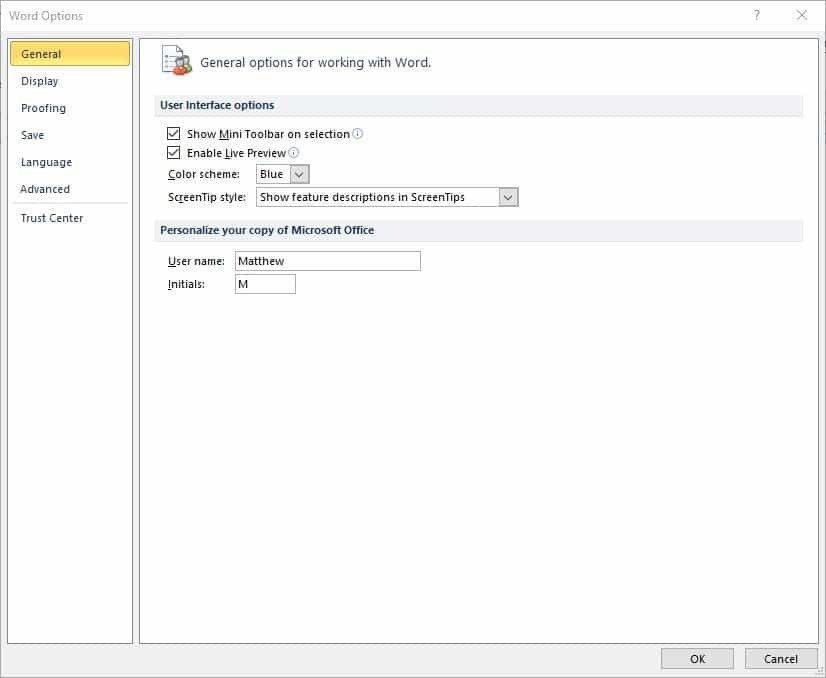
- Klik på tilføjelsesprogrammer til venstre for Word-indstillingsvinduet. Det åbner en liste over dine aktive og inaktive applikationsudvidelser.

- Hver tilføjelse har en typekategori, såsom COM, skabelon og handling. Klik på rullemenuen Administrer, og vælg en type derfra.
- Tryk på Gå knap for at åbne et vindue, der viser alle tilføjelsesprogrammer, der passer inden for den valgte type i rullemenuen.
Nu kan du fravælge afkrydsningsfelterne for de aktive tilføjelsesprogrammer for at deaktivere dem. - Tryk på Okay knap for at lukke vinduet.
Sluk tilføjelsesprogrammet Send til Bluetooth
Hvis du slukker for alle aktive tilføjelsesprogrammer som beskrevet ovenfor, vil det sandsynligvis rette “gem ændringer i ..." problem. Dette skabelonproblem skyldes dog normalt tilføjelsesprogrammet Send til Bluetooth. Det sender filer til enhver Bluetooth-enhed parret med en stationær eller bærbar computer. Hvis det er et af dine aktive tilføjelsesprogrammer, skal du deaktivere det før de andre. Vælg COM-tilføjelsesprogrammer fra rullemenuen Administrer, og fravælg derefter Send til Bluetooth afkrydsningsfelt. Tryk på Okay for at lukke COM-vinduet.
Tilføjelsesprogrammer er den primære faktor bag fejl i dialogboksen Gem ændringer i MS Word. At slukke for dem vil sikre, at “gem ændringer i ...”Dialogboks prompt åbnes kun, når det skal. Det kan også rette Words gemte ændringer i dialogboksen global skabelon, som muligvis også dukker op, når du ikke har foretaget nogen justeringer af en skabelon.
RELATEREDE HISTORIER, DU SKAL KONTROLLERE:
- Fix: "Microsoft Word har stoppet med at fungere" fejl
- Sådan repareres ActiveX-fejl 429 i Windows 10, 8 eller 7
- Tom side ved udskrivning fra Internet Explorer [FIX]
![CefSharp.browsersubprocess er holdt op med at virke [4 rettelser]](/f/f9390d98c2d67c3cef54c22ad7c1a134.jpg?width=300&height=460)

